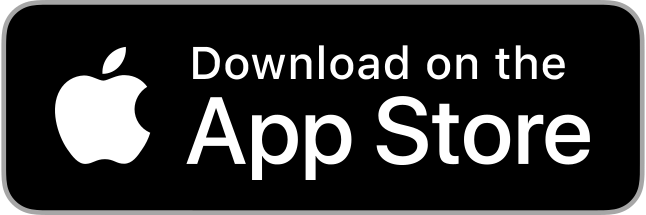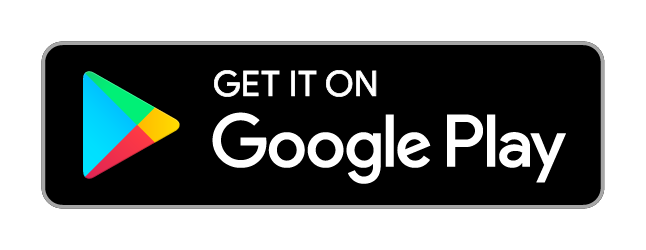Tabla de contenidos
Instalación
En este momento, ColourWorker está en beta, así que deberá contactarnos antes de elegir uno de los siguientes íconos.
Iniciar sesión
La primera vez que abra la aplicación se le pedirá que inicie sesión con Google o con Facebook.
Elección de referencia
ColourWorker funciona ajustando los colores medidos por el teléfono con los espectros previamente medidos del material que se mide. La primera vez que lo abra, se le pedirá que seleccione un área de aplicación y una referencia dentro de ella. Siempre se puede volver atrás y cambiar estos datos navegando hacia arriba en la jerarquía con el icono de la flecha izquierda en la esquina superior izquierda en iOS o con el botón de retroceso en Android. También puede acceder a ellos a través del menú de tres puntos siempre presente en la parte superior derecha de la pantalla.
Medición
Una vez que haya elegido su referencia, estará listo para realizar una medición haciendo clic en el botón «Siguiente» situado en la parte inferior de la pantalla. La aplicación pasará al modo de cámara. Ahora coloque la tarjeta de calibración (en case de no tener una, póngase en contacto con nosotros) sobre el objeto con el hueco donde quiere medir. Intente colocar la tarjeta lo más plana posible sobre la superficie y, siempre que sea posible, realice las mediciones desde un ángulo perpendicular a la luz incidente para evitar los reflejos especulares. Una vez colocada la tarjeta, está listo para tomar una foto. Para obtener los mejores resultados, centre la tarjeta horizontal y verticalmente (de arriba hasta abajo) en la pantalla.
Modo zoom
Si quiere hacer fotos sin que los reflejos/sombras del teléfono y su ropa interfieran ópticamente con lo que se mide, puede elegir el modo de zoom en el menú de tres puntos.
Resultados
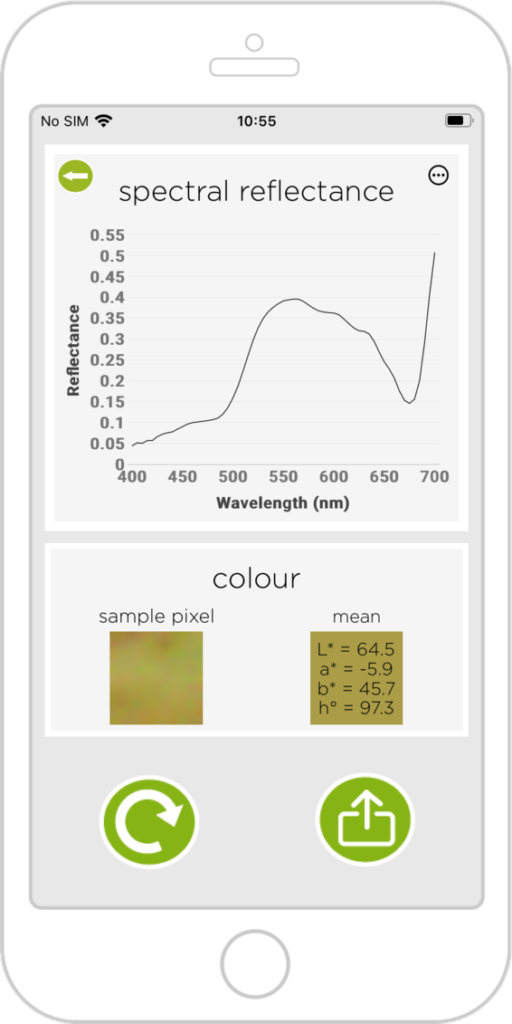
La pantalla de resultados está separada en varias áreas:
- El gráfico representa el espectro de reflectancia.
- Haciendo clic sobre el gráfico muestra los valores en ese punto.
- El área sample pixel muestra el área de medición usada para generar la predicción.
- El área mean muestra L*a*b* y hue promedios junto con una representación RGB del color como fondo.
- Haciendo clic sobre el ícono de compartir (
 para iOS,
para iOS,  para Android) abre la pantalla con las opciones que tu teléfono ofrece para compartir datos. Como email el tema será "Spectral reflectance at [timestamp]" y el contenido tendrá las coordenadas GPS (si los servicios de ubicación estaban habilitados y se les dio permiso en la app), la referencia usada, valores L*a*b*, y un CSV representando el espectro de reflexión.
para Android) abre la pantalla con las opciones que tu teléfono ofrece para compartir datos. Como email el tema será "Spectral reflectance at [timestamp]" y el contenido tendrá las coordenadas GPS (si los servicios de ubicación estaban habilitados y se les dio permiso en la app), la referencia usada, valores L*a*b*, y un CSV representando el espectro de reflexión.- Estos se pueden copiar y pegar, o compartirse como un archivo (por ejemplo, a través de AirDrop o DropBox), e importarse a Excel, Matlab o cualquier software similar.
- Al elegir «view measurement details» en el menú de tres puntos, se abrirá el navegador a una aplicación web que incluye análisis píxel por píxel y una foto satelital de su ubicación (si el GPS está activado).
Trabajando sin una conexión de internet
ColourWorker procesa las mediciones en la nube, por lo que se requiere una conexión a Internet para ver los resultados inmediatamente. Sin embargo, una vez que ColourWorker se ha iniciado con una conexión a Internet, también puede funcionar poniendo en cola las mediciones para cargarlas una vez que se reanude la conexión a Internet. Aparecerá un indicador en la parte superior izquierda de la pantalla mostrando cuántas mediciones en cola tiene y se procesarán automáticamente una vez que esté conectado de nuevo. Se le dará la opción de examinar los resultados de estas mediciones utilizando la aplicación web que se describe en la siguiente sección.
Revisando sus mediciones
Todas sus mediciones se almacenan en la nube. Puede acceder a ellas en https://www.colourworker.com/apps/colourworker/showmeasurements iniciando sesión con las mismas credenciales que utilizó para la aplicación. La aplicación web permite buscar por fecha para que pueda encontrar las que le interesan. La política de privacidad de la aplicación ColourWorker contiene información completa sobre la información que guardamos y cómo eliminarla si lo deseas.